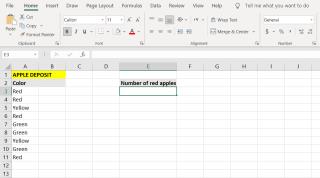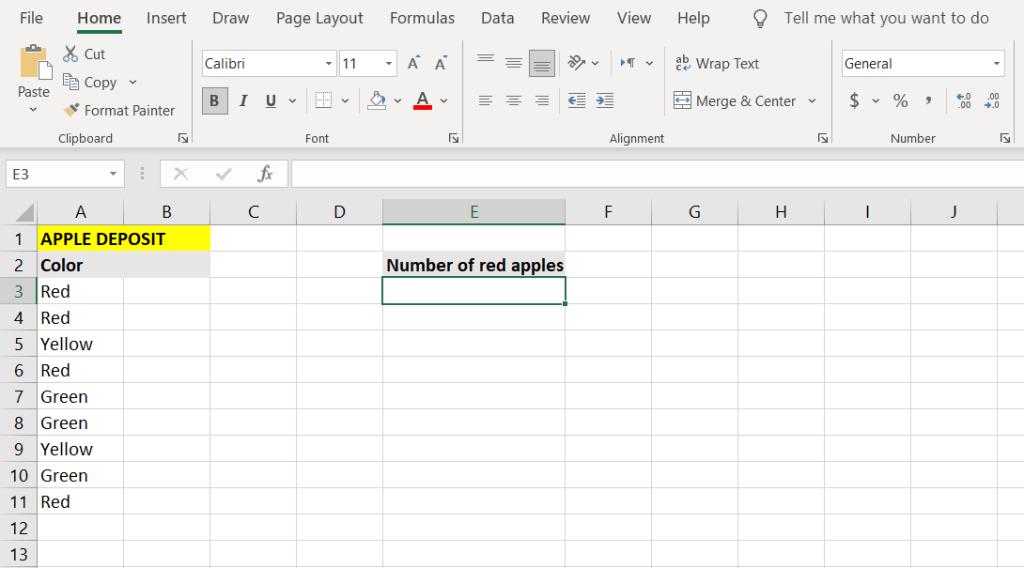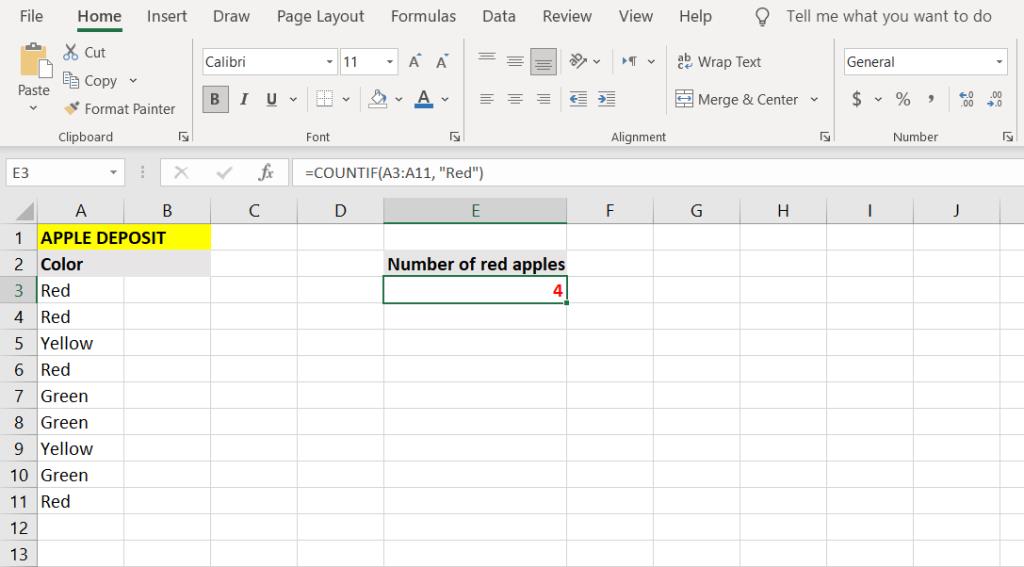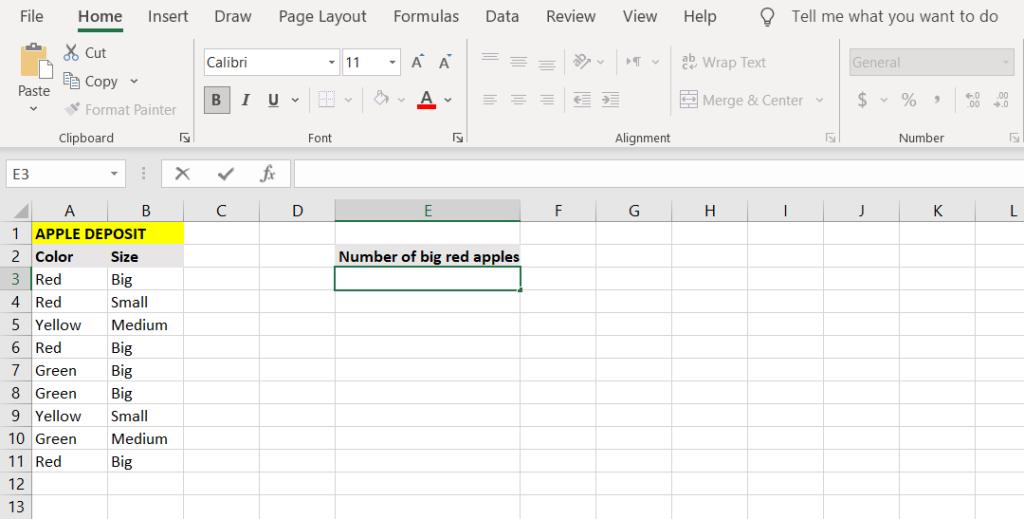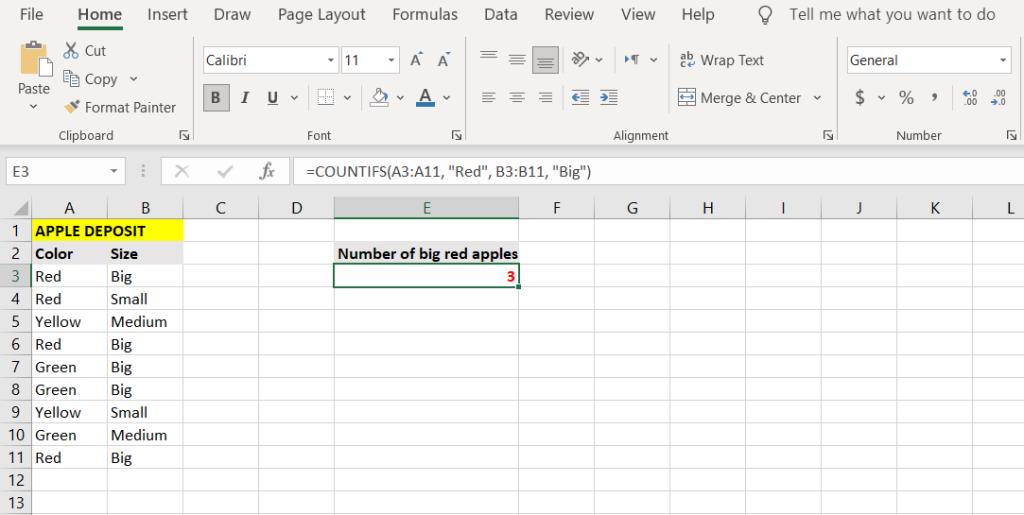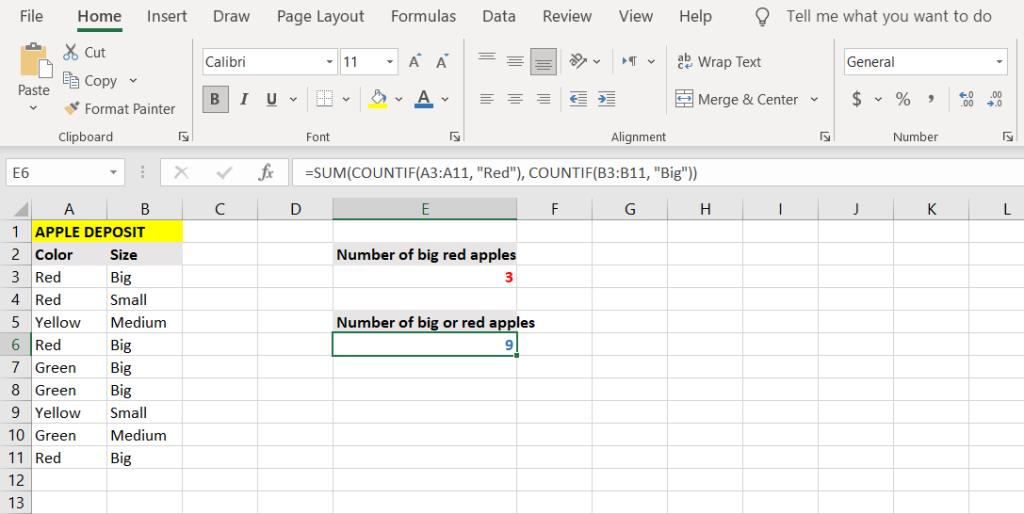Dalam Excel, COUNTIF dan COUNTIFS ialah dua fungsi berkuasa yang membolehkan anda duduk dan berehat sementara Excel melakukan semua pengiraan yang membosankan untuk anda. Teruskan membaca untuk mengetahui cara menggunakan fungsi ini.
Apakah COUNTIF dalam Excel?
COUNTIF ialah fungsi teras dalam Excel yang mengira sel yang memenuhi syarat tertentu. Sintaks untuk fungsi ini termasuk julat sel sasaran, diikuti dengan satu syarat. Fungsi COUNTIF menyokong kedua-dua pengendali logik dan kad bebas. Dengan kedua-dua ini, anda boleh mengembangkan lagi atau mengecilkan keadaan anda.
COUNTIF(range, criteria)
Fungsi COUNTIFS, seperti namanya, mempunyai tujuan yang sama seperti fungsi COUNTIF. Kelebihan utama fungsi COUNTIFS ialah ia boleh membekalkan lebih daripada satu syarat untuk julat berbilang sel. Fungsi COUNTIFS menyokong pengendali logik dan kad bebas juga.
COUNTIFS(range1, criteria1, range2, criteria2)
Pengendali logik yang disokong termasuk:
- Lebih kecil daripada
- > Lebih besar daripada
- = Lebih kecil daripada atau sama dengan
- >= Lebih besar daripada atau sama dengan
- = Sama dengan
Kad bebas yang disokong termasuk:
- * Sebarang nombor mana-mana aksara.
- ? Nombor tunggal mana-mana aksara.
- ~ Mengubah kad bebas sejurus selepas tilde menjadi aksara biasa.
Berkaitan: Apakah Wildcard dalam Excel? Cara Menggunakannya
Cara Menggunakan COUNTIF dalam Excel
Untuk menggunakan fungsi COUTNIF dalam Excel, anda memerlukan dua tentukan dua perkara untuknya. Pertama, julat sasaran di mana anda mahu formula mengira sel, dan kedua, kriteria yang formula akan mengira sel untuk anda. Mari kita lihat ini dalam tindakan dengan contoh mudah.
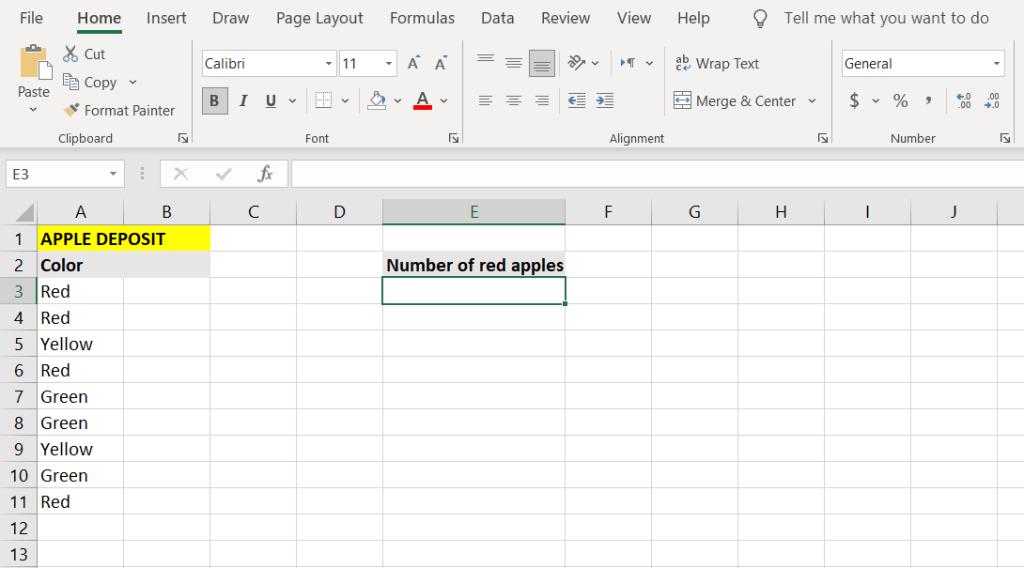
Dalam contoh ini, kami mempunyai senarai epal dan warnanya. Matlamatnya adalah untuk menulis formula yang akan mengira bilangan epal merah dan kemudian memaparkannya dalam sel. Menggunakan julat sel di mana warna epal diletakkan sebagai julat, kami akan mengarahkan formula untuk mengira hanya yang merah dalam julat itu apabila menggunakan fungsi COUNTIF.
- Pilih sel di mana anda ingin memaparkan hasil kiraan. Dalam contoh ini, kita akan menggunakan sel E3 .
- Sebaik sahaja anda memilih sel, pergi ke bar formula dan masukkan formula di bawah:
=COUNTIF(A3:A11, "Red")
Oleh kerana julat sasaran dalam contoh ini, di mana warna epal terletak, ialah sel A3 hingga A11 , formula diberikan A3:A11 di bahagian pertama. Bahagian kedua, iaitu kriteria, perlu menyatakan bahawa fungsi COUNTIF hanya mengira epal merah. Kemudian "Merah" di bahagian kedua. Ingat bahawa anda perlu meletakkan kriteria teks antara tanda petikan.
- Tekan Enter .
- Excel kini akan mengira bilangan epal merah dan memaparkannya.
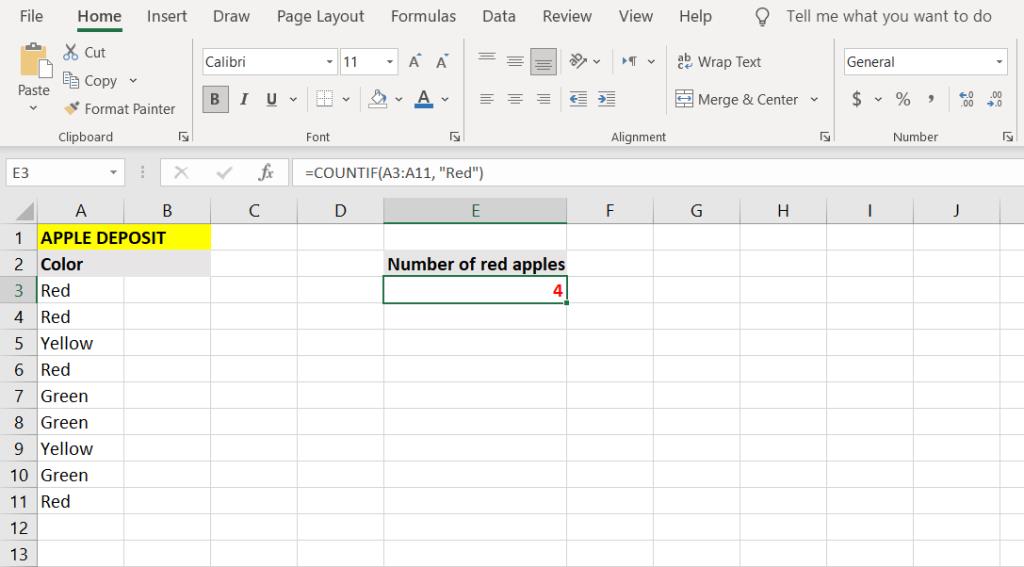
Fungsi COUNTIF membolehkan anda mencapai banyak perkara menarik, terutamanya apabila digunakan dengan kad bebas dan fungsi lain, tetapi ia hanya boleh mempertimbangkan satu syarat. Sebaliknya, relatifnya, fungsi COUNTIFS, beroperasi pada berbilang keadaan untuk berbilang julat.
Cara Menggunakan COUNTIFS dalam Excel
Fungsi COUNTIFS pada asasnya ialah versi fungsi COUNTIF yang lebih canggih. Kelebihan utama yang dimiliki COUTNIFS berbanding COUNTIF ialah ia menyokong berbilang syarat dan julat.
Walau bagaimanapun, anda juga boleh menentukan julat tunggal dan syarat tunggal untuk fungsi COUNTIFS, menjadikannya tidak berbeza secara praktikal daripada fungsi COUNTIF.
Berkaitan: Cara Mengira Nombor Negatif dalam Excel
Satu perkara penting yang perlu anda fahami tentang fungsi COUNTIFS sebelum menggunakannya ialah fungsi COUNTIFS tidak hanya menjumlahkan hasil sel yang memenuhi kriteria untuk setiap julat sel.
Pada hakikatnya, jika anda mempunyai dua syarat untuk dua julat, sel dalam julat pertama ditapis dua kali: sekali melalui keadaan pertama, dan kemudian melalui syarat kedua. Ini bermakna fungsi COUTNIFS hanya akan mengembalikan nilai yang memenuhi kedua-dua syarat, dalam julat yang diberikan.
Anda boleh mendapatkan pemahaman yang lebih baik tentang apa sebenarnya fungsi COUNTIFS dengan mengkaji contoh di bawah.
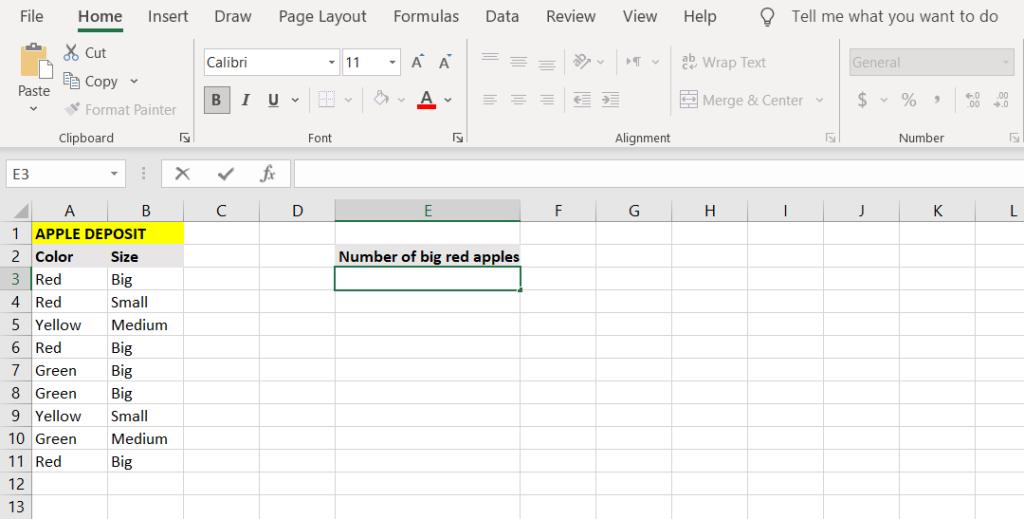
Kami telah melanjutkan contoh dari bahagian sebelumnya, dan kini selain daripada warna epal, terdapat lajur yang menerangkan saiznya juga. Matlamat utama dalam contoh ini adalah untuk mengira bilangan epal merah besar.
- Pilih sel di mana anda ingin memaparkan keputusan. (Dalam contoh ini, kami akan memaparkan kiraan epal merah besar dalam sel E3 .)
- Pergi ke bar formula dan masukkan formula di bawah:
=COUNTIFS(A3:A11, "Red", B3:B11, "Big")
Dengan ini, formula menguji sel dari A3 hingga A11 untuk keadaan "Merah" . Sel-sel, yang lulus ujian, kemudiannya diuji lagi dalam julat B3 hingga B11 untuk keadaan "Besar" .
- Tekan Enter .
- Excel kini akan mengira bilangan epal merah besar.
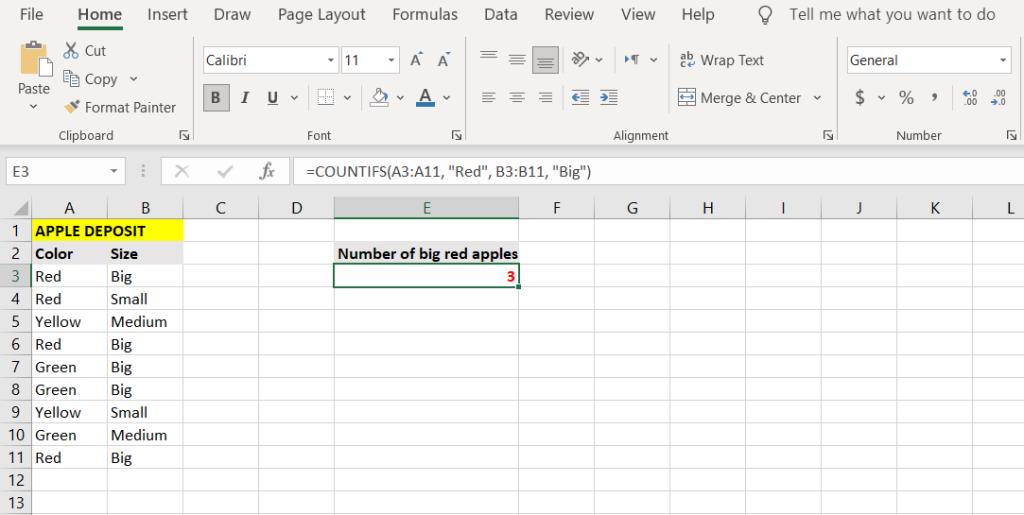
Perhatikan bagaimana formula mengira sel yang mempunyai kedua-dua atribut merah dan besar. Formula mengambil sel dari A3 ke A11 dan mengujinya untuk warna merah. Sel yang lulus ujian ini, kemudiannya diuji sekali lagi untuk keadaan kedua dalam julat kedua, yang dalam kes ini, adalah besar.
Berkaitan: Cara Mengira Perkataan dan Aksara dalam Excel Dengan Fungsi LEN
Kesimpulannya, julat dan keadaan selepas julat dan keadaan pertama mengecilkan lagi penapis kiraan dan tidak bebas antara satu sama lain. Jadi, hasil akhir formula adalah epal yang merah dan besar. Anda boleh mengira bilangan epal merah atau besar dengan menggabungkan fungsi COUNTIF dengan fungsi SUM.
- Pilih sel di mana anda ingin memaparkan hasil formula anda. (Dalam contoh ini, kita akan menggunakan sel E6 .)
- Masukkan formula di bawah:
=SUM(COUNTIF(A3:A11, "Red"), COUNTIF(B3:B11, "Big"))
Formula ini akan mengira sel yang mengandungi epal merah, kemudian bilangan sel yang mengandungi epal besar, dan akhirnya, ia akan menjumlahkan dua nombor.
- Tekan Enter .
- Excel kini akan mengira dan memaparkan bilangan epal besar atau merah.
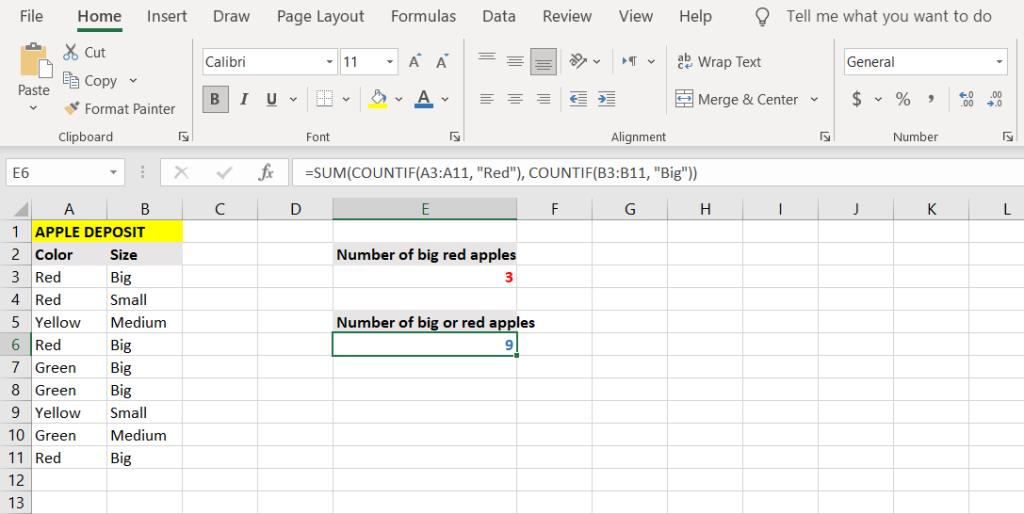
Kira Lagi Dengan Excel
Jika anda mempunyai syarat berganda untuk kiraan, atau senarai terlalu panjang, maka mengira secara manual boleh menjadi sangat mengecewakan. Dengan Excel dan fungsi COUNTIF dan COUNTIFSnya, anda boleh menulis formula yang akan menjaga proses pengiraan untuk anda.
Usaha kecil yang anda lakukan untuk mempelajari formula Excel baharu ini akan membolehkan anda memperoleh manfaat yang besar pada masa hadapan. Mungkin menggabungkan SUMPRODUCT dan COUNTIF akan membuahkan hasil?